Cómo Usar Chrome
Cómo agregar y eliminar un Marcador


/es/como-usar-chrome/instalar-temas-o-disenos-personalizados/content/
¿Alguna vez te ha pasado que viste una página web que querías poder volver a ver más tarde, pero después no recordaste la dirección web? Bueno, eso tiene solución.
En todos los navegadores puedes marcar páginas como favoritas para volver a visitarlas cuando quieras, sin necesidad de recordar su dirección o URL. La particularidad en Chrome es que estas páginas ya no se llaman Favoritos, sino Marcadores, pero su función es la misma.
Un marcador es una página que marcas como Favorita para que puedas acceder rápidamente a ella, sin necesidad de recordar la dirección web.
Puedes guardar cualquier página que estás viendo actualmente en Chrome como un Favorito o Marcador. Para hacerlo, sigue estos pasos:
Una vez que estés en la página que quieres marcar como favorita, haz clic en el botón Favoritos.
Lo reconocerás porque tiene forma de estrella y está en la parte derecha de la barra de direcciones.
Verás que al marcar la página como favorita, el botón se volverá amarillo.
Saldrá un cuadro de diálogo donde puedes cambiar el nombre de la página que estás marcando como favorita por otro y seleccionar la carpeta en dónde la quieres guardar como, por ejemplo, Barra de marcadores. Esta opción estará seleccionada por defecto.
Cuando termines, haz clic sobre el botón Finalizado.
Si elegiste guardar la página en la carpeta Barra de marcadores, entonces aparecerá un acceso directo a la página justo debajo de la Barra de direcciones.
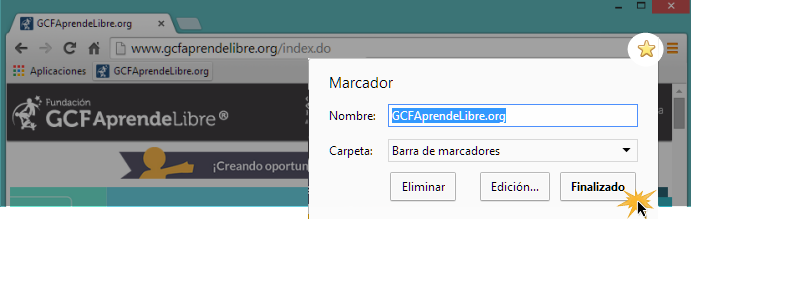
Entra a la página que no quieres que siga siendo uno de tus marcadores, y haz clic sobre el botón Favoritos, que tiene forma de estrella y está ubicado en la parte derecha de la barra de direcciones.
Se abrirá un cuadro de diálogo. Allí, haz clic sobre el botón Eliminar y la página desaparecerá de tus marcadores.
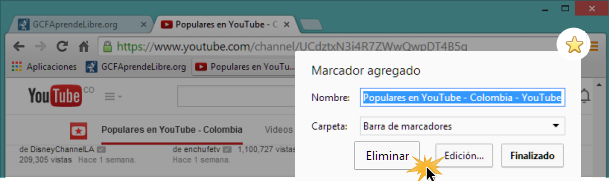
/es/como-usar-chrome/administrador-de-marcadores/content/